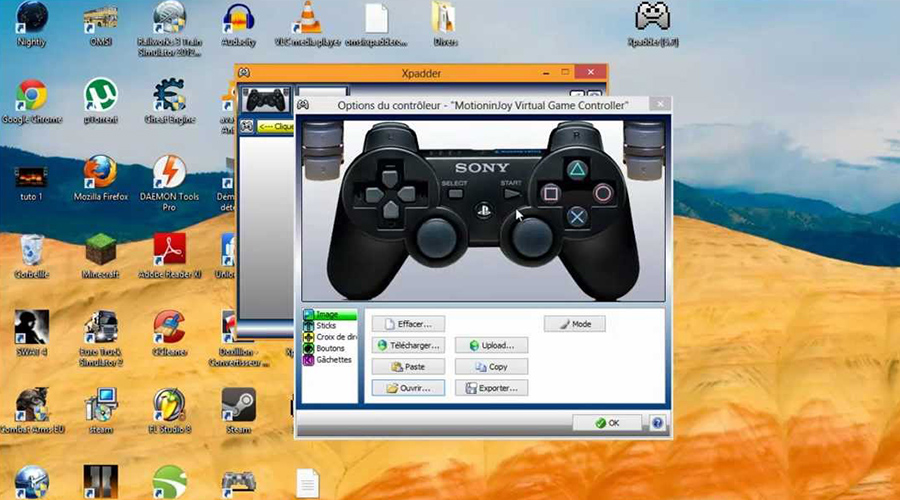Sous Windows XP, il faut télécharger Windows Media Connect 2 pour pouvoir connecter sa PS3. Dans ce tuto, nous allons nous consacrer à Windows Vista, puisque WMC 2 n'étant pas compatible avec ce dernier. Tout d'abord, bonne nouvelle, il n'y a aucun logiciel supplémentaire à installer sous Vista. En effet, le lecteur Windows Media Player 11 intègre le module de partage des données. 1) Allez dans "Panneau de configuration", puis "Centre Réseau et partage" et partagez tout comme ci-dessous : (si votre réseau est public, vous devez le rendre privé, cliquez sur réseau puis personnaliser pour pouvoir le changer). 2) Partagez vos disques durs possédant des données (musique, photos, vidéos) La manipulation est la suivante : bouton droit sur Système ( C: ), puis "partager", ensuite "partage avancé". Faites "continuer" sur l'alerte Windows, cochez la case "Partager ce dossier", mettez un nom et faites "OK".
3) Lancez le lecteur Windows Media Player 11 puis cliquer sur "Outils" et "Options..." : 4) Allez sur l'onglet "Bibliothèque" et cliquer sur "Configurer le partage..." : 5) Faites un scan avec la PS3 ("Recherche des serveurs multimédias"), et cocher les cases comme ci-dessous : L'appareil mobile inconnu correspond à la PS3. Sélectionner la et cliquer sur "Autoriser" 6) Retournez dans "Bibliothèque" et cliquer sur "Analyser les dossiers..." 7) Sélectionnez vos dossiers à ajouter dans la bibliothèque du Windows Media Player 11 : Et voilà, il vous faudra redémarrer vos PlayStation 3 afin de pouvoir accéder aux données de votre PC Vista. Quelques images de cette réussite !!